u盘启动盘制作模式 制作u盘启动盘
随着科技的发展。电脑的使用越来越普及。不论是工作上的需求。还是生活娱乐电脑都已经成为人们不可或缺一部分。电脑使用久了系统会卡顿需要U盘重装系统。那么重装系统需要的系统U盘启动盘该怎么制作呢?下面以云骑士制作win7系统启动盘为例。说明一下用u盘启动盘制作模式制作系统启动盘的方法步骤。
制作U盘win7系统启动盘步骤阅读
1、插入U盘。打开云骑士装机大师。选择U盘模式。
2、点击一键制作启动U盘。
3、点击BIOS启动。
4、选择电脑相应位数的PE版本。
5、下载选择好的PE系统并制作U盘启动盘。
6、U盘启动盘就制作完成。
制作U盘win7系统启动盘操作步骤
01 插入U盘。打开云骑士装机大师再点击上面的U盘启动。选择左边的U盘模式。
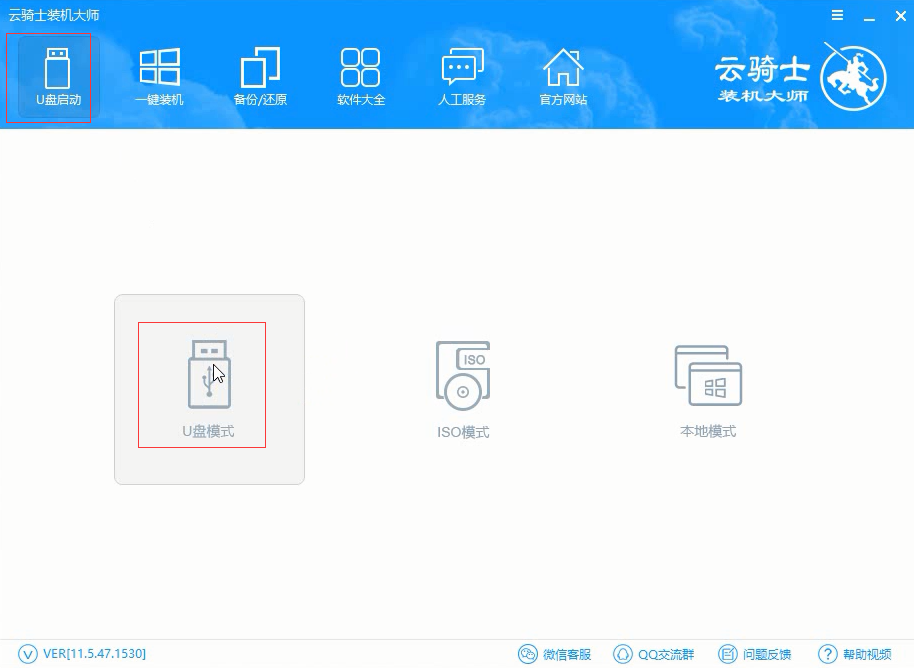
02 选择好U盘以后点击一键制作启动U盘。在弹出确定提示框后点击确定。
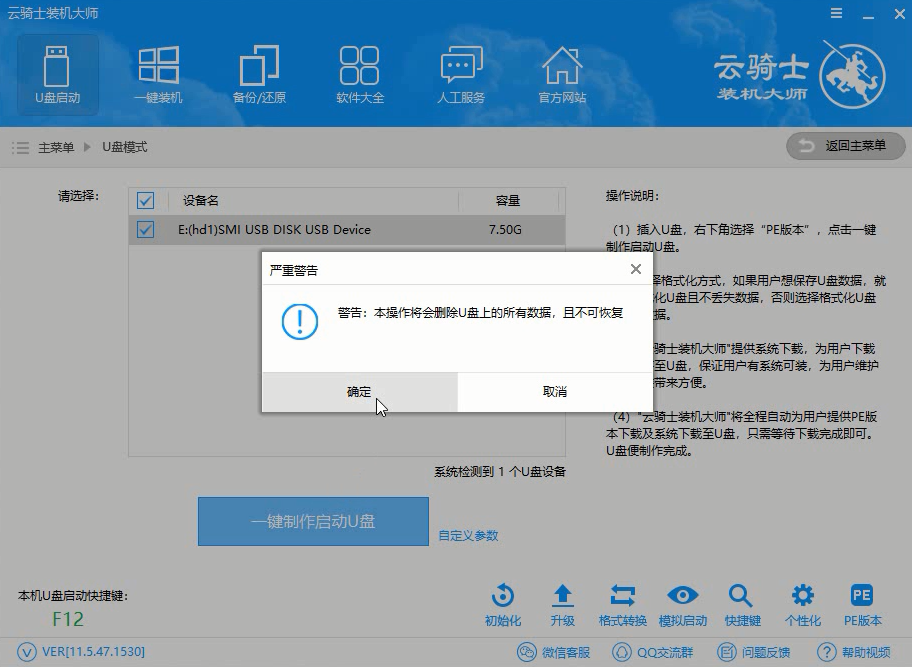
03 接着会弹出一个选择启动方式提示框。点击左边的BIOS启动。
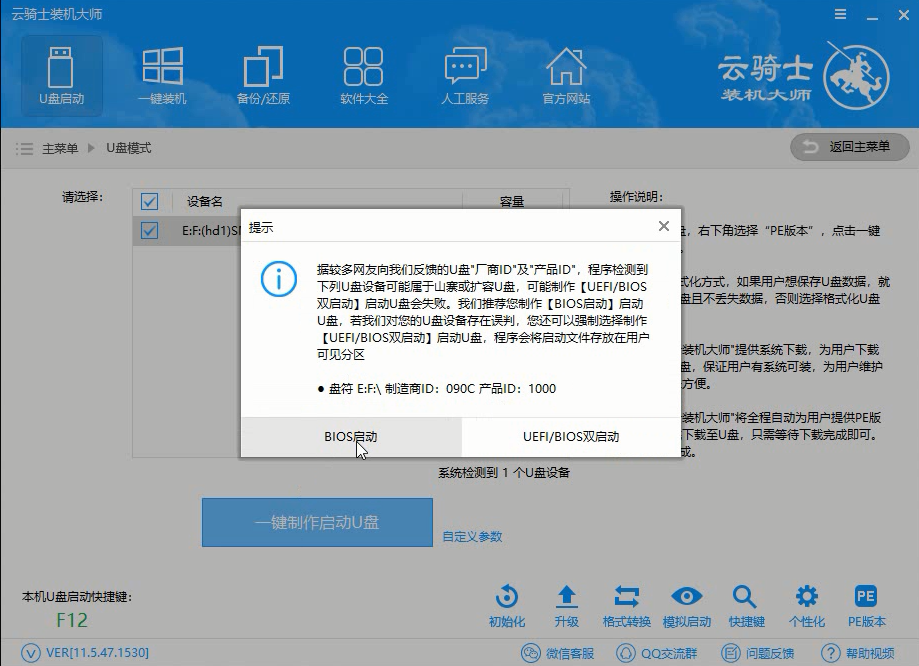
04 在弹出的PE版本选择提示框中选择高级版点击确定。
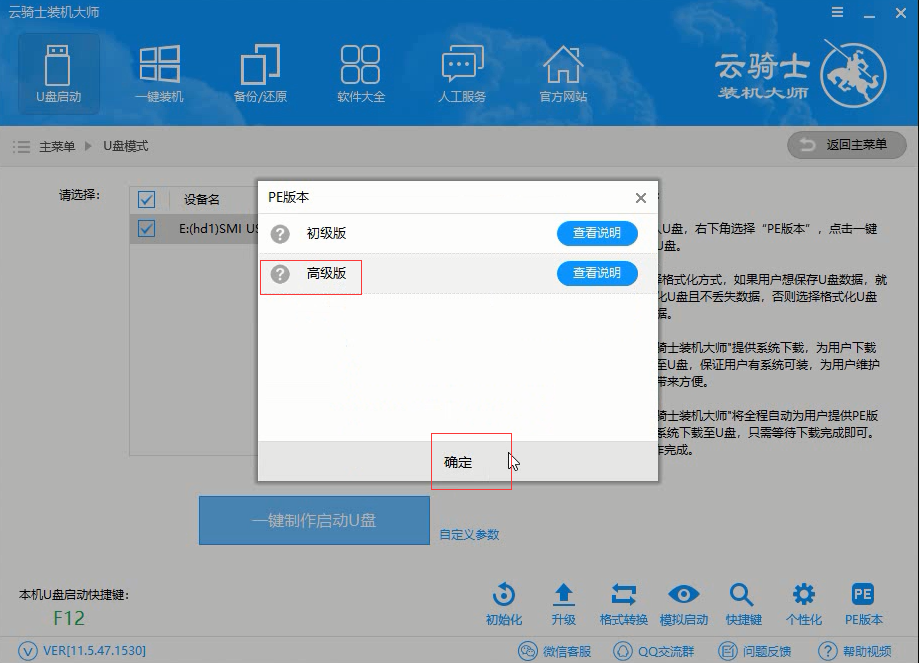
05 然后选择微软原版。在这里选择64位win7系统下拉菜单中的旗舰版。接着点击右下角的下载系统且制作U盘。
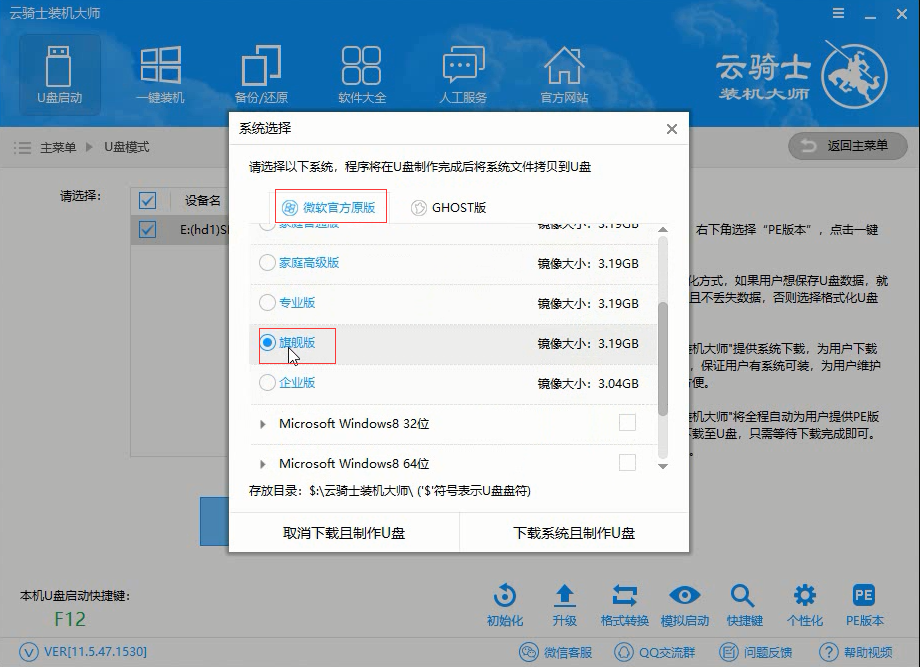
06 软件就开始下载选择好的系统并制作U盘启动盘。在弹出的制作完毕提示框中点击确定。这样U盘启动盘就制作完成了。
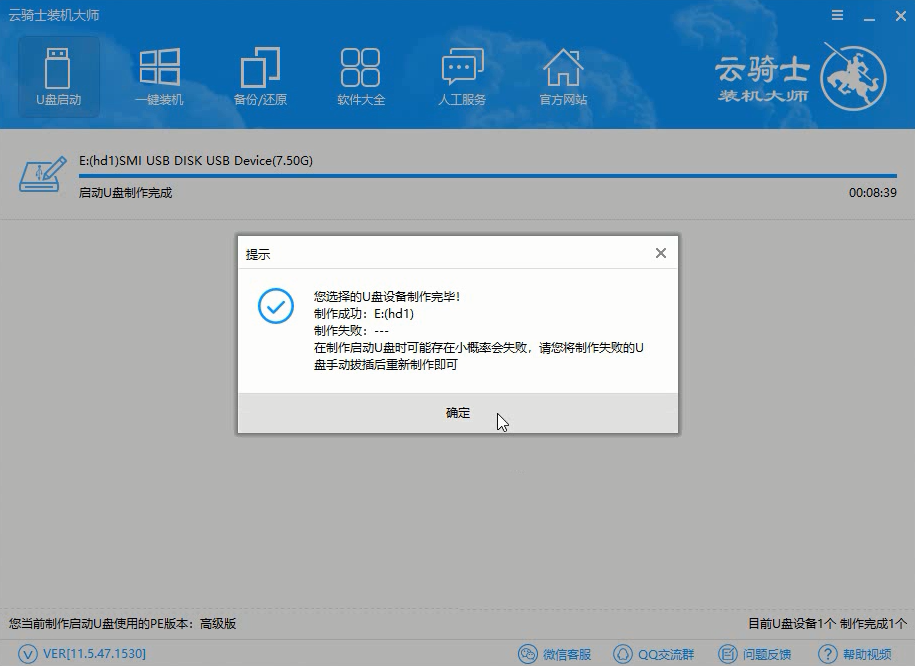
怎样重装win7系统
有一部分小伙伴会进行简单的系统重装。那么对于不会重装系统的小伙伴来说。应该怎样重装win7系统呢?一起来看具体方法步骤。
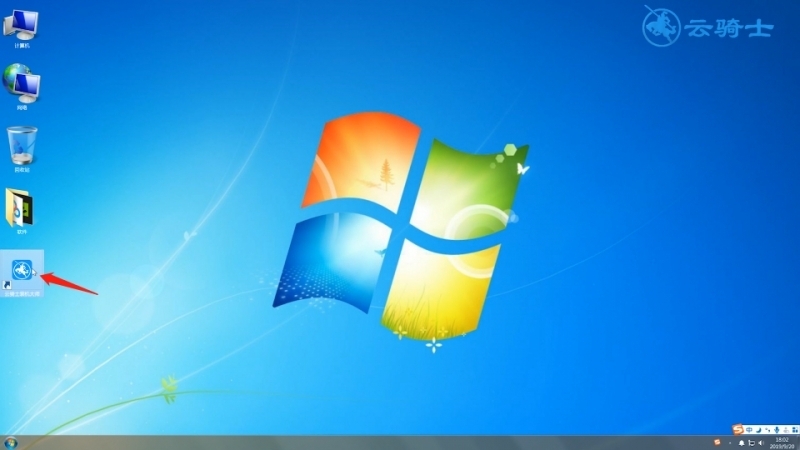
u盘怎么装系统win7
随着时代的发展。几乎家家户户都有电脑。我们日常生活与工作中也基本上都离不开电脑。那么使用U盘装电脑win7系统该怎么装呢?其实很简单。接下来以云骑士装win7系统为例。分享一下电脑使用U盘装win7系统的方法步骤。
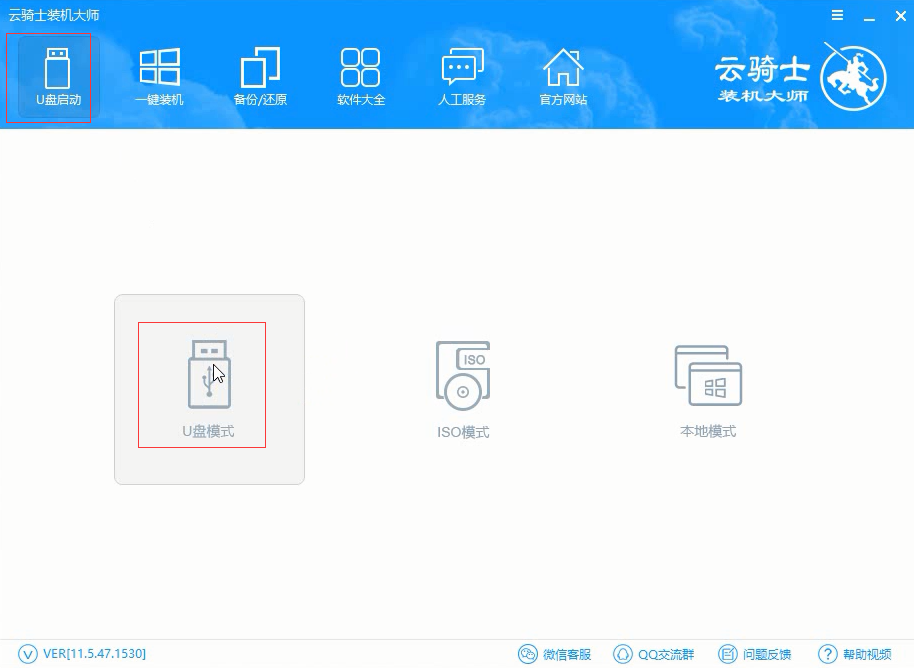
制作U盘系统启动盘相关内容
用u盘怎么装系统win10 u盘怎么装系统win8 制作xp系统u盘启动盘 u盘怎么装系统xp 制作win10u盘启动盘












